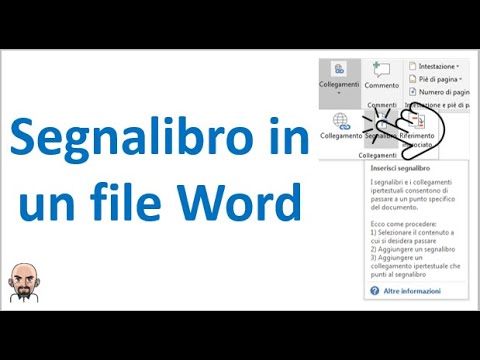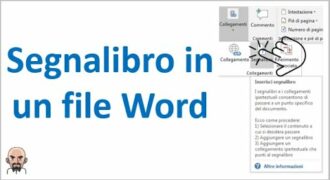Definire un segnalibro in Word è un’operazione molto utile per tenere traccia di parti specifiche di un documento. In pratica, un segnalibro è un punto di riferimento che viene assegnato a una porzione di testo, una tabella, un’immagine o una qualsiasi altra parte del documento. In questo modo, sarà possibile tornare rapidamente a quel punto del documento senza dover scorrere tutto il testo. La definizione di un segnalibro in Word è un’operazione semplice e veloce che può essere effettuata in pochi passaggi.
Come impostare un segnalibro?
Per impostare un segnalibro in Word, segui i seguenti passaggi:
- Seleziona il testo o la posizione in cui desideri inserire il segnalibro.
- Apri la scheda Inserisci nella barra del menu.
- Clicca su Segnalibro nella sezione Link.
- Nella finestra di dialogo Segnalibro, inserisci il nome del segnalibro e clicca su Aggiungi.
- Per tornare al segnalibro in futuro, posiziona il cursore dove hai impostato il segnalibro e vai su Inserisci > Collegamento ipertestuale e seleziona il segnalibro dal menu.
Seguendo questi semplici passaggi, potrai facilmente impostare e utilizzare i segnalibri in Word per navigare e trovare facilmente parti importanti del tuo documento.
Come risolvere errore segnalibro non definito?
Prima di risolvere l’errore del segnalibro non definito, è necessario sapere come definire un segnalibro in Word. Per farlo, segui questi passaggi:
- Posiziona il cursore nel punto in cui desideri inserire il segnalibro.
- Fai clic sulla scheda “Inserisci” nella barra multifunzione.
- Fai clic sul pulsante “Segnalibro” nella sezione “Collegamenti”.
- Nella finestra di dialogo “Segnalibro”, inserisci un nome per il segnalibro e fai clic su “Aggiungi”.
- Il segnalibro è stato definito correttamente.
Ora, se riscontri l’errore del segnalibro non definito, segui questi passaggi per risolverlo:
- Apri il documento Word che contiene il segnalibro non definito.
- Fai clic sulla scheda “Visualizza” nella barra multifunzione.
- Fai clic sulla casella di controllo “Segnalibri” nella sezione “Mostra”.
- Verrà visualizzata una lista di tutti i segnalibri definiti nel documento. Cerca il segnalibro che causa l’errore.
- Posiziona il cursore nel punto in cui è stato inserito il segnalibro non definito.
- Fai clic sulla scheda “Inserisci” nella barra multifunzione.
- Fai clic sul pulsante “Segnalibro” nella sezione “Collegamenti”.
- Nella finestra di dialogo “Segnalibro”, inserisci lo stesso nome del segnalibro non definito e fai clic su “Vai a”.
- Il cursore verrà posizionato nel punto in cui è stato definito il segnalibro.
- Elimina il segnalibro non definito.
- Ridefinisci il segnalibro seguendo i passaggi sopra indicati.
Seguendo questi passaggi, dovresti essere in grado di risolvere l’errore del segnalibro non definito e definire correttamente un segnalibro in Word.
Cosa vuol dire il segnalibro non è definito?
Quando si lavora su un documento di Word, è possibile aggiungere dei segnalibri per indicare parti importanti del testo. Tuttavia, può capitare di ricevere un messaggio di errore che dice “Il segnalibro non è definito”.
Questo significa che il segnalibro che si sta cercando di utilizzare non esiste all’interno del documento. Potrebbe essere stato eliminato accidentalmente o non è stato creato correttamente.
Per definire un segnalibro in Word, è necessario seguire questi passaggi:
- Selezionare il testo a cui si vuole applicare il segnalibro.
- Cliccare sulla scheda “Inserisci” nella barra dei menu.
- Scegliere l’opzione “Segnalibro”.
- Digitare un nome per il segnalibro e cliccare su “Aggiungi”.
In questo modo, il segnalibro verrà definito e sarà possibile utilizzarlo in qualsiasi momento all’interno del documento.
È importante ricordare di non eliminare accidentalmente i segnalibri definiti, altrimenti si riceverà il messaggio di errore “Il segnalibro non è definito” quando si cercherà di utilizzarli.
Dove si trova segnalibro?
Per trovare il segnalibro in Word, segui questi passaggi:
- Apri il documento in Word.
- Posiziona il cursore dove desideri inserire il segnalibro.
- Seleziona la scheda “Inserisci” nella barra degli strumenti in alto.
- Fai clic sul pulsante “Segnalibro” nel gruppo “Link”.
- Nella finestra di dialogo “Segnalibri”, inserisci un nome per il segnalibro.
- Fai clic su “Aggiungi” per creare il segnalibro.
Una volta creato il segnalibro, puoi facilmente tornare ad esso selezionando la scheda “Inserisci” e facendo clic sul pulsante “Segnalibri”. Qui potrai visualizzare tutti i segnalibri presenti nel documento e selezionare quello desiderato.